超详细的台式电脑安装步骤图
- 分类:帮助 回答于: 2021年03月06日 08:32:00
不少小伙伴想要自己组装电脑,这样就可以根据自己的需求安装一个符合自己个性化的电脑,但是不少小伙伴不知道如何安装台式电脑。其实电脑安装说难不难,说易也不易。小编给大家分享一个超详细的台式电脑安装步骤图,大家可以参照来组装电脑。
安装电脑前的准备工作:
了解组装一台电脑需要哪些配件。一般的台式电脑主要是由CPU、主板、内存、硬盘、显卡、电源、机箱这七个部分组成。其中,电源负责供电,主板是CPU、内存、硬盘、显卡的连接枢纽。
电脑组装教程图解:
1.安装cpu

2.安装cpu散热器
为了确保热管散热器基座和CPU表层触碰的更严实,通常必须在CPU表层擦抹导热硅胶,热管散热器一压他自身就平了。尽管热管散热器的安裝方式 不同,但电脑里的风扇是从前往后吸风,这样才对。

3.安装内存
注意,插反是插不进去的,将内存条按进去后把固定卡扣扣上。

4.把固态硬盘安装到主板上

5.安装主板到机箱上

将机箱上风扇的电源线插入系统板上标有SYS FAN的插槽中。
请阅读主板手册“插座和跳线简介”部分中的以下相关内容。
将机箱上的前置音频连接器插入主板上的插槽,以及主板上的HD AUDIO徽标。
将机箱上的USB2.0接口和USB3.0接口插入主板插槽。主板上会有一个标志,它有一个万无一失的设计,可以插入。
主板的跳线连接。每个机箱的跳线可能不同,主要是PW - 电源开关,PLED/PWR_LED--电源指示灯,HD - 硬盘指示灯,RES - 系统复位开关,连接时请注意正负极引脚。
6.将独立显卡安装到主板上
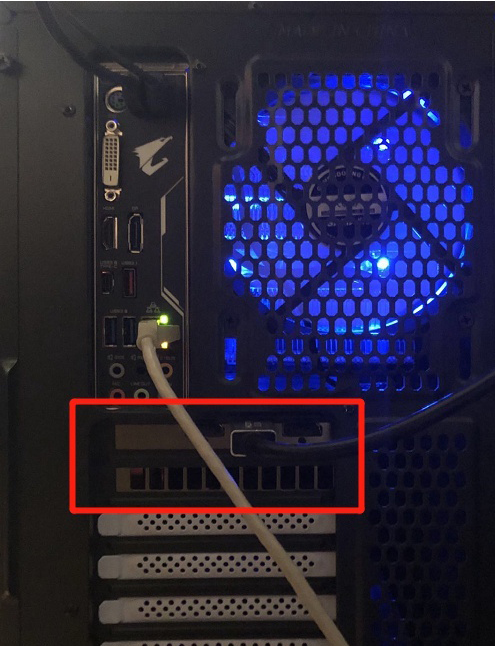
7.安装机械硬盘(没有机械硬盘需要的同学可以跳过。)
8. 安装电源(分别给主板、CPU、独立显卡和机械硬盘供电)
接下来就是截电源了。电源线按顺序分为4组,从上到下依次为串口设备供电、独立显卡外接供电、CPU独立供电、主板供电。
每个接线头上也有标号。需要插在主板对应的标号上。
按标注将线全部对应插好,注意插线时需要注意线的摆放,以免缠绕。
9、用螺丝将电脑外箱安好固定就完成了。接下来就是安装系统、光驱等就可以使用了。可以使用小白一键重装系统工具制作u盘启动盘重装系统。
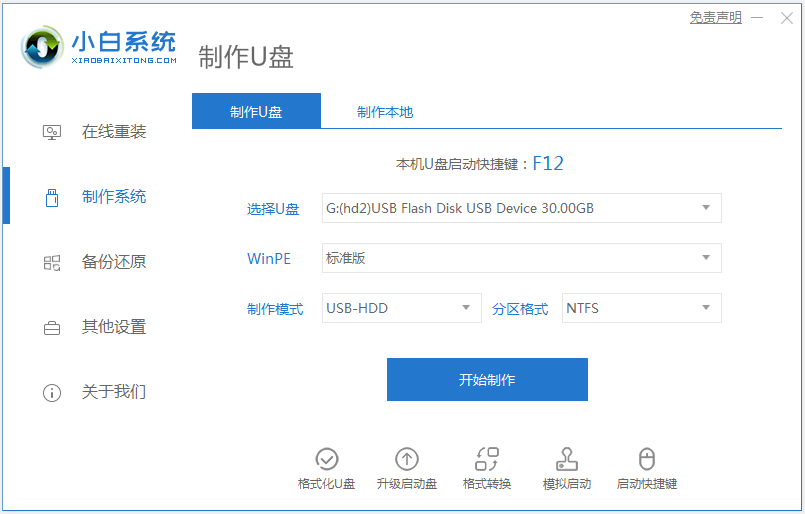
以上便是台式电脑安装步骤详解,有需要的小伙伴可以按照教程进行操作。
 有用
71
有用
71


 小白系统
小白系统


 1000
1000 1000
1000 1000
1000 1000
1000 1000
1000 1000
1000 1000
1000 0
0 0
0 0
0猜您喜欢
- 电脑老是自动关机怎么解决..2019/12/28
- nvidia是什么有什么用途2022/05/30
- 小编教你一键重装win7系统教程..2019/01/30
- 笔记本内存条怎么装,小编教你笔记本内..2018/06/16
- 平板怎么连接电脑,小编教你平板怎么连..2018/07/04
- 【全新QQ播放器,让你畅享高品质音乐和..2024/02/15
相关推荐
- 笔记本电脑反应慢迟钝怎么办..2021/02/12
- Vulkan:高性能图形和计算API..2024/02/14
- 360系统急救箱怎么用2021/05/13
- 结束进程快捷键:提高工作效率的必备技..2024/02/23
- 电脑突然蓝屏怎么办2021/01/09
- 阿里云盘是什么2020/11/19




















 关注微信公众号
关注微信公众号





